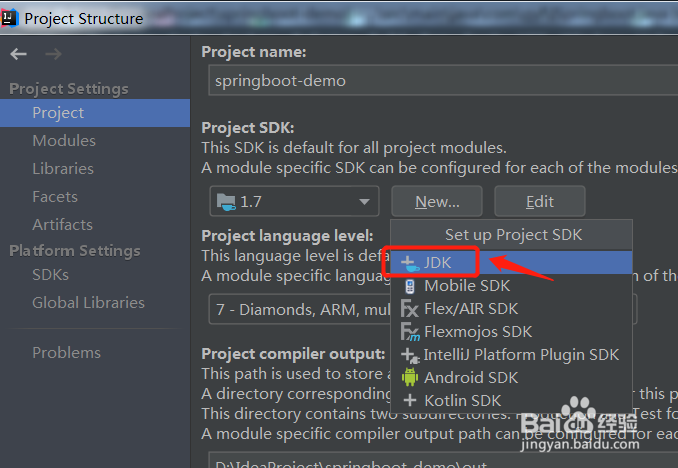IDEA跑Springboot项目时提示 无效的源发行版:8
1、这是因为SpringBoot需要java8来支持,所以你要将项目的JDK版本切换到Java8
2、点左上角的File
3、然后再弹出的菜单栏中点击project structure
4、然后在project中就可以看到当前使用的版本是jdk1.7,我们点旁边的new按钮,
5、点击new一个jdk环境
6、接着会让你选择你的jdk8的目录,如果你还没有装jdk8,需要先去安装一下才行
7、例如这里我们将jdk8装到d盘的jdk8_64目录下
8、接着回idea刷新列表后选择jdk8_64,然后点ok,ok
9、等待项目的重构
10、再次运行下我们的springboot项目,这次就可以正常运行了.
声明:本网站引用、摘录或转载内容仅供网站访问者交流或参考,不代表本站立场,如存在版权或非法内容,请联系站长删除,联系邮箱:site.kefu@qq.com。
阅读量:77
阅读量:56
阅读量:42
阅读量:53
阅读量:69